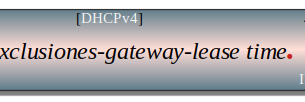Prologo: Este documento ofrece una explicación detallada sobre la configuración de un servidor DHCPv6 en un dispositivo Cisco, adaptada a un nivel de conocimientos como el de CCNA. A diferencia de IPv4, donde DHCP es el método predominante, IPv6 presenta una mayor flexibilidad en la asignación de direcciones, ofreciendo principalmente la Autoconfiguración de Dirección sin Estado (SLAAC) y DHCPv6. El protocolo DHCPv6, que permite un control más centralizado, puede operar en dos modos distintos: sin estado (Stateless), activado por el flag «O», o con estado (Stateful), activado por el flag «M», ambos controlados mediante los mensajes de Anuncio de Router (RA). La guía se centra en la configuración de un router Cisco como servidor DHCPv6 con estado, detallando pasos esenciales como habilitar el enrutamiento IPv6, crear el pool de DHCPv6 con prefijo, servidor DNS y nombre de dominio, y configurar la interfaz del router vinculando el pool y activando el flag «M». También se describe brevemente la configuración para DHCPv6 sin estado, donde el pool no necesita el prefijo de dirección y se usa el flag «O» en la interfaz para proporcionar información adicional como DNS. Finalmente, se enfatiza la importancia de la verificación mediante comandos como show ipv6 dhcp pool, show ipv6 dhcp binding, show ipv6 interface y herramientas de depuración (debug ipv6 dhcp detail) para asegurar el correcto funcionamiento del servidor.
Resumen de Audio:
Configuración servidor DHCPv6
-. A diferencia de IPv4, donde DHCP es el método predominante para la asignación dinámica de direcciones, IPv6 ofrece más flexibilidad. Antes de configurar el servidor, es crucial entender los dos métodos principales de configuración automática de direcciones en IPv6:
1. SLAAC (Stateless Address Autoconfiguration – Autoconfiguración de Dirección sin Estado): Es el método por defecto. Un cliente recibe el prefijo de red a través de los mensajes de Anuncio de Router (RA) enviados por el router y genera su propio ID de interfaz (típicamente usando el método EUI-64 o un valor aleatorio) para formar su dirección IPv6 completa. SLAAC no proporciona información adicional como servidores–DNS.
2. DHCPv6 (Dynamic Host Configuration Protocol for IPv6): Proporciona un control más centralizado. Puede funcionar de dos maneras distintas, que se controlan mediante los «flags» (indicadores) en los mensajes de Anuncio de Router (RA) del router.
- DHCPv6 sin Estado (Stateless): El cliente usa SLAAC para obtener su dirección–IPv6, pero contacta a un servidor–DHCPv6 para obtener información adicional que SLAAC no proporciona (ej. servidores–DNS, nombre de dominio). El servidor no mantiene un registro de las direcciones–IP de los clientes. Se activa con el flag «O» (Other configuration) en el RA.
- DHCPv6 con Estado (Stateful): El cliente depende completamente del servidor–DHCPv6 para obtener su dirección–IPv6 y toda la demás información de configuración (DNS, etc.). El servidor mantiene una base de datos de «bindings» (asignaciones), rastreando qué dirección ha sido asignada a cada cliente. Es el análogo más cercano al DHCP de IPv4. Se activa con el flag «M» (Managed address configuration) en el RA.
Configuración y Verificación Autoconfiguración de Dirección IPv6 sin Estado (SLAAC):
Nota: Aquí tenemos una guía concisa para configurar y verificar la Autoconfiguración de Dirección IPv6 sin Estado (SLAAC) en una topología de GNS3 con un router Cisco (R1) actuando como el enrutador de red y un segundo router (R2) funcionando como un cliente. La Autoconfiguración de Dirección IPv6 sin Estado (SLAAC, Stateless Address Autoconfiguration) permite que un host configure automáticamente su dirección IPv6 sin necesidad de un servidor DHCPv6. En GNS3, simularemos esto dos routers-Cisco (Router1 como «servidor» que anuncia prefijos mediante Router-Advertisements y Router2 como «cliente»).
Objetivo:
- Configurar SLAAC en una topología de dos routers Cisco en GNS3.
- Verificar que Router2 obtenga automáticamente una dirección–IPv6 del prefijo anunciado por Router1.
- Ambos routers están conectados, por ejemplo, a través de sus interfaces GigabitEthernet3/0.
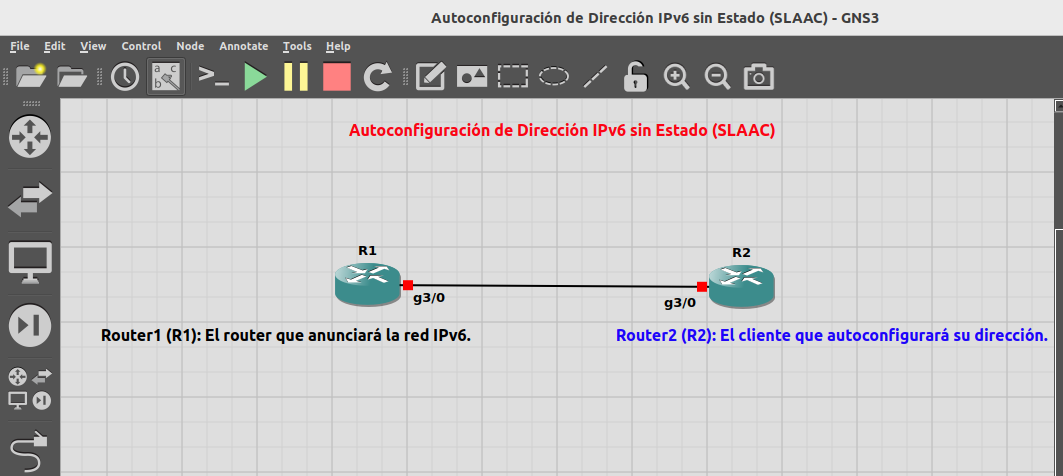
Configuración del Router1 (R1):
Nota: Este router necesita habilitar el enrutamiento IPv6 y configurar una dirección IPv6 en su interfaz para que pueda anunciar el prefijo de red a los clientes.
1.Habilitar Enrutamiento IPv6:
- In: R1#conf ter
- In: R1(config)#ipv6 unicast-routing
- In: R1(config)#

Nota: Este comando es crucial. Sin él, el router no enviará los Anuncios de Router (RA) necesarios para SLAAC.
2.Configurar la Interfaz:
- In: R1(config)#interface GigabitEthernet3/0
- In: R1(config-if)#no shutdown
- In; R1(config-if)#ipv6 address 2001:DB8:ACAD:1::1/64
- In: R1(config-if)#

Nota: Aquí, 2001:DB8:ACAD:1::/64 es el prefijo de red que R1 anunciará. R1 utiliza ::1 como su propia dirección en esa subred.
3.Guardar la configuración:
- In: R1(config-if)#end
- In: R1#copy running-config startup-config

Configuración del Router2 (Cliente):
Nota: Este router se configura para aceptar la autoconfiguración de IPv6 en su interfaz conectada a R1.
1.Habilitar IPv6:
- In: R2#confi ter
- In: R2(config)#ipv6 unicast-routing
- In: R2(config)#

2.Configurar la Interfaz para SLAAC:
- In: R2(config)#interface GigabitEthernet3/0
- In: R2(config-if)#no shutdown
- In: R2(config-if)#ipv6 address autoconfig
- In: R2(config-if)#

3.Guardar la configuración:
- In: R1(config-if)#end
- In: R1#copy running-config startup-config
Verificación
Nota: Ahora, verifica que R2 haya obtenido una dirección IPv6 de la red de R1 y que haya conectividad entre ellos.
1.Verificar la Dirección en R2:
Nota: Espera unos segundos para que R2 reciba un Anuncio de Router de R1. Luego, ejecuta:
- In: R2#show ipv6 interface brief
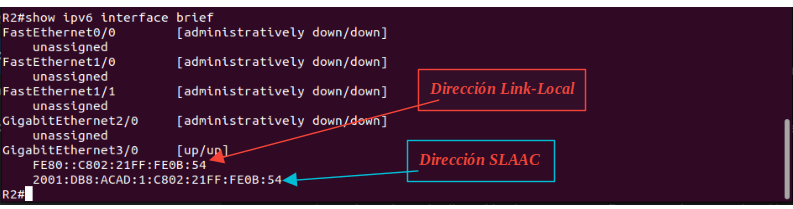
La salida debería mostrar:
La dirección–SLAAC que comienza con 2001:DB8:ACAD: es la dirección global autoconfigurada. Observa que la segunda parte de esta dirección (C802:21FF:FE0B:54) se deriva de la dirección–MAC de la interfaz de R2 usando el proceso EUI-64.
2.Verificar la Conectividad:
Nota: Desde R2, haz ping a la dirección de R1 para confirmar que la comunicación es exitosa.
- In: R2#ping 2001:DB8:ACAD:1::1

3.Depurar el Proceso en R2: (Opcional)
Nota: Para ver los mensajes de Anuncio de Router (RA) que R2 recibe de R1 en tiempo real, puedes usar el siguiente comando de depuración en R2:
- In: R2#debug ipv6 nd
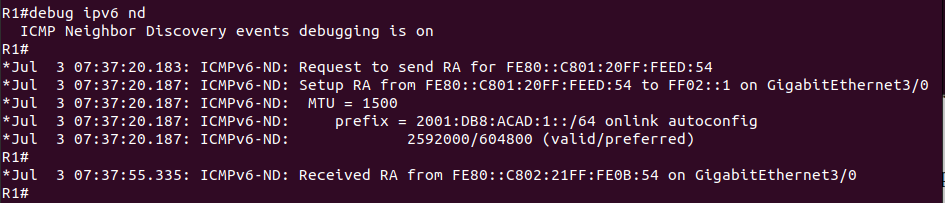
Nota: Verás los paquetes ICMPv6 tipo 134 (RA) llegando desde la dirección link-local de R1. Para detener la depuración, usa undebug all.
Recopilando: con estos pasos, se configura y verifica ¡con éxito! SLAAC en la topología de GNS3. R2 ahora tiene una dirección IPv6 global utilizable sin ninguna configuración manual de la dirección.
Configuración y Verificación DHCPv6 sin Estado (Stateless DHCPv6):
Nota: Aquí tenemos la configuración y verificación de DHCPv6 sin estado (Stateless) en una topología de GNS3 con dos routers Cisco. El escenario que tenemos, el Router1 (R1) actuará como el servidor DHCPv6 sin estado, proporcionando información adicional como servidores DNS, mientras que el Router2 (R2) será el cliente que obtiene su dirección IPv6 a través de Anuncios de Router (SLAAC) y la información adicional del servidor DHCPv6.
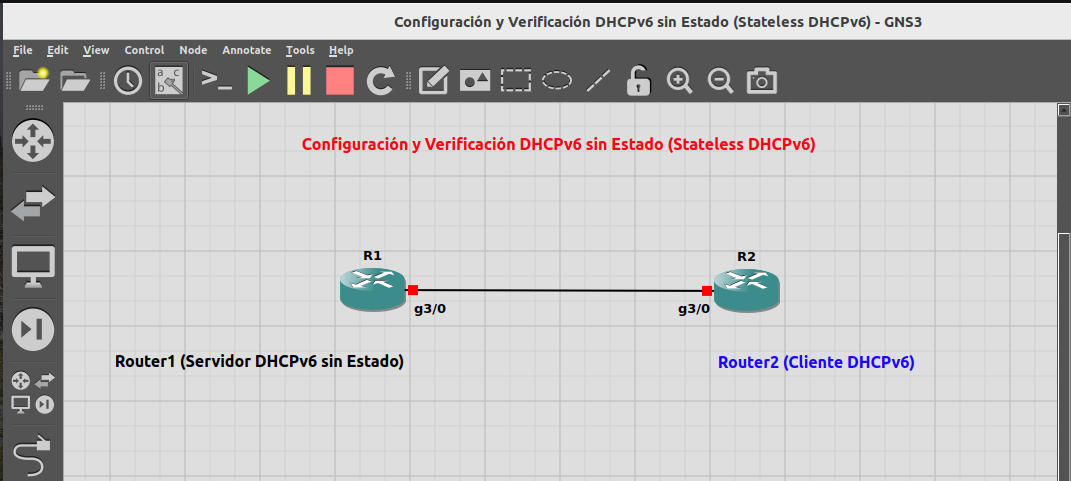
Configuración del Router1 (Servidor DHCPv6 sin Estado)
Nota: El primer paso es habilitar el enrutamiento IPv6 y crear un pool de DHCPv6 que contendrá la información que se proporcionará a los clientes.
1.Habilitar enrutamiento IPv6:
- In: R1(config)#ipv6 unicast-routing

2.Crear el Pool DHCPv6:
Nota: Define un nombre para el pool (por ejemplo, STATELESS_POOL) y especifica los parámetros que distribuirá, como el servidor DNS.
- In: R1(config)# ipv6 dhcp pool STATELESS_POOL
- In: R1(config-dhcpv6)# dns-server 2001:4860:4860::8888
- In: R1(config-dhcpv6)# domain-name ejemplo.com
- In: R1(config-dhcpv6)# exit

3.Configurar la Interfaz:
Nota: Asigna una dirección IPv6 a la interfaz que se conecta a la red de clientes (por ejemplo, GigabitEthernet3/0) y habilítala para enviar anuncios de router con la bandera «O» (Other configuration) activada. Esta bandera le dice al cliente que debe buscar en otro lugar (el servidor DHCPv6) para obtener información adicional.
- In: R1(config)# interface GigabitEthernet3/0
- In: R1(config-if)# ipv6 address 2001:DB8:ACAD:A::1/64
- In: R1(config-if)# ipv6 nd other-config-flag
- In: R1(config-if)# ipv6 dhcp server STATELESS_POOL
- In: R1(config-if)# no shutdown
- In: R1(config-if)# end
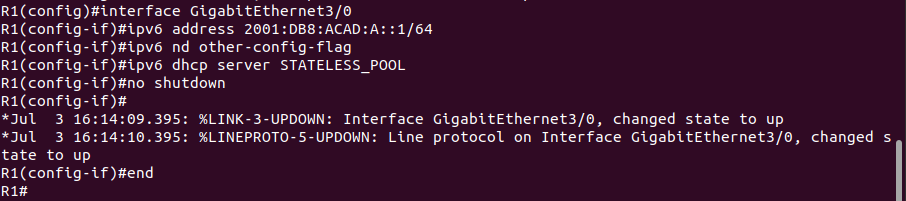
4.Guardar la configuración:
- In: R1(config-if)#end
- In: R1#copy running-config startup-config

Configuración del Router2 (Cliente DHCPv6):
Nota: Ahora, configura el Router2 para que actúe como un cliente. Obtendrá su dirección IPv6 automáticamente a través de SLAAC y la información de DNS del servidor DHCPv6.
1.Habilitar enrutamiento IPv6:
- In: R2#conf ter
- In: R2(config)#ipv6 unicast-routing
- In: R2(config)#

2.Configurar la Interfaz del Cliente:
Nota: Habilita la interfaz que se conecta a la red del servidor (por ejemplo, GigabitEthernet3/0) para que acepte una dirección IPv6 de forma automática y solicite información DHCP.
- In: R2(config)# interface GigabitEthernet3/0
- In: R2(config-if)# ipv6 address autoconfig
- In: R2(config-if)# no shutdown
- In: R2(config-if)# end

3.Guardar la configuración:
- In: R1(config-if)#end
- In: R1#copy running-config startup-config
Nota: El comando ipv6 address autoconfig le indica a la interfaz que use SLAAC para obtener su dirección de 128 bits. El Router Advertisement de R1 (con la bandera «O») le indicará que también contacte a un servidor DHCPv6.
Verificación de la Configuración:
Nota: Una vez configurados ambos routers, puedes usar los siguientes comandos show para verificar que todo funciona correctamente.
En el Router2 (Cliente):
1.Verificar la Dirección IPv6 y la Información DHCP:
Nota: Este es el comando más importante en el cliente. Deberías ver dos cosas clave:
Una dirección–IPv6 global que comienza con el prefijo 2001:DB8:ACAD:A::/64 y termina con un identificador de interfaz (EUI-64).
La información del servidor–DNS recibida del servidor–DHCPv6.
- In: R2# show ipv6 interface GigabitEthernet3/0
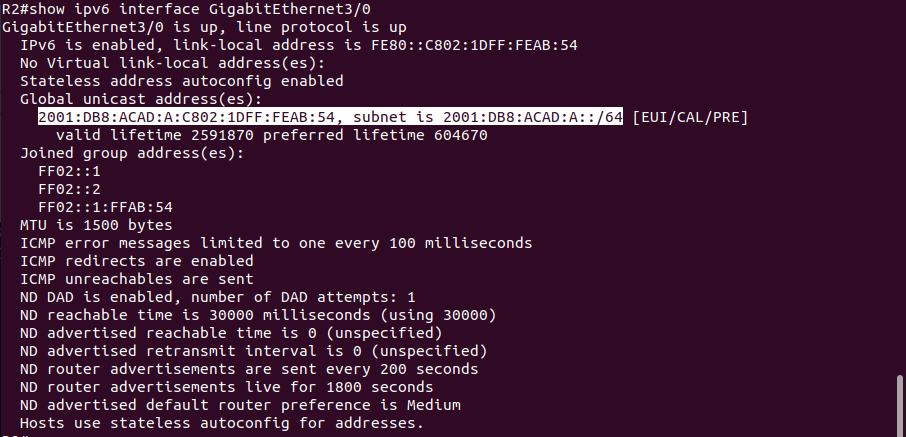
2.Verificar la Conectividad:
Nota: Haz ping desde R2 a la dirección IPv6 de R1 para asegurar que hay conectividad de red.
- In: R2# ping 2001:DB8:ACAD:A::1

En el Router1 (Servidor):
1.Verificar el Pool de DHCPv6:
Nota: Revisa la configuración del pool y el número de clientes activos.
- In: R1# show ipv6 dhcp pool

2.Verificar las Asignaciones (Bindings):
Nota: Aunque DHCPv6 sin estado no asigna direcciones, sí mantiene un registro de los clientes a los que ha proporcionado información.
- In: R1# show ipv6 dhcp binding
Nota: Con estos pasos, tendrás una configuración funcional de DHCPv6 sin estado entre dos routers Cisco en GNS3, donde el cliente obtiene su direccionamiento de forma autónoma y recibe información de configuración adicional del servidor.
Configuración y Verificación DHCPv6 con Estado (Stateful DHCPv6):
Nota: Aquí tenemos una guía concisa para configurar y verificar DHCPv6 con estado (Stateful) en una topología de GNS3. En este escenario, el Router1 (R1) actuará como el servidor DHCPv6 y el Router2 (R2) como el cliente.
Nota: Topología Básica tenemos una conexión directa entre las interfaces GigabitEthernet 3/0 de ambos routers.
- R1 (Servidor–DHCPv6): Interfaz Gi3/0 (GigabitEthernet3/0).
- R2 (Cliente–DHCPv6): Interfaz Gi3/0 (GigabitEthernet3/0).
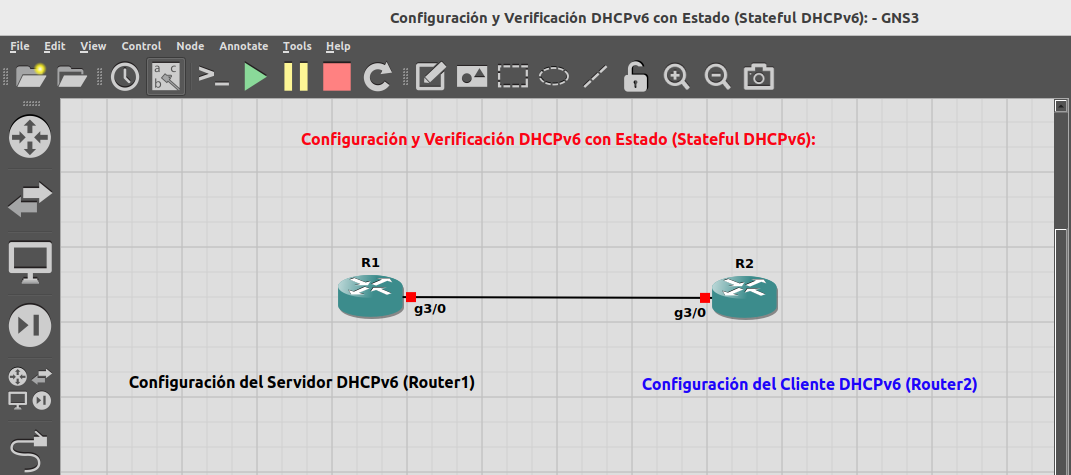
Configuración del Servidor DHCPv6 (R1):
Nota: Primero, configuraremos el R1 para que proporcione direcciones IPv6 y otros parámetros de red.
1.Habilitar enrutamiento IPv6 (R1):
- In: R1(config)# ipv6 unicast-routing

2.Crear el Pool de DHCPv6 (R1):
Nota: Aquí definimos el rango de direcciones y la información adicional que se entregará a los clientes.
- In: R1(config)# ipv6 dhcp pool STATEFUL_POOL
- In: R1(config-dhcpv6)# address prefix 2001:DB8:CAFE:1::/64
- In: R1(config-dhcpv6)# dns-server 2001:DB8:AAAA::53
- In: R1(config-dhcpv6)# domain-name cisco.lab
- In: R1(config-dhcpv6)#

- address prefix: Especifica el prefijo de red que el servidor asignará.
- dns-server: Proporciona la dirección del servidor–DNS.
- domain-name: Establece el nombre de dominio.
3.Aplicar la configuración a la interfaz (R1):
Nota: Asignamos el pool DHCP a la interfaz que se conecta con los clientes y le configuramos una dirección IPv6.
- R1(config)# interface GigabitEthernet3/0
- R1(config-if)# ipv6 address 2001:DB8:CAFE:1::1/64
- R1(config-if)# ipv6 dhcp server STATEFUL_POOL
- R1(config-if)# ipv6 nd managed-config-flag
- R1(config-if)# no shutdown
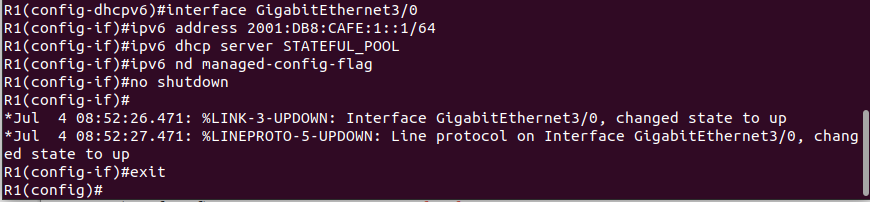
- ipv6 dhcp server STATEFUL_POOL: Vincula el pool–DHCP a la interfaz.
- ipv6 nd managed-config-flag: Esta es la clave para el modo con estado (stateful). La bandera «M» en los mensajes de Router Advertisement (RA) se establece en 1, indicando a los clientes que deben obtener toda su información de direccionamiento de un servidor–DHCPv6.
4.Guardar la configuración:
- In: R1(config-if)#end
- In: R1#copy running-config startup-config
Configuración del Cliente DHCPv6 (R2):
Nota: Ahora, configuraremos el R2 para que solicite y reciba una dirección IPv6 del servidor.
1.Habilitar enrutamiento IPv6 (R2):
- In: R2(config)# ipv6 unicast-routing

2.Configurar la interfaz como cliente DHCPv6 (R2):
Nota: La interfaz del R2 se configura para obtener su dirección IPv6 automáticamente a través de DHCP.
- R2(config)# interface GigabitEthernet3/0
- R2(config-if)# ipv6 enable
- R2(config-if)# ipv6 nd managed-config-flag
- R2(config-if)# ipv6 dhcp relay destination
- R2(config-if)# no shutdown

- ipv6 enable: Habilita IPv6 en la interfaz, lo que permite que genere una dirección Link-Local, necesaria para la comunicación DHCPv6.
- ipv6 nd managed-config-flag: indica a los clientes que deben usar DHCPv6 para obtener una dirección (stateful).
- ipv6 dhcp relay destination: permite que el router reenvíe solicitudes DHCPv6 a un servidor externo.
3.Guardar la configuración:
- In: R1(config-if)#end
- In: R1#copy running-config startup-config
Verificación:
Nota: Una vez configurado, puedes verificar que todo funcione correctamente con los siguientes comandos.
En el Servidor DHCPv6 (R1):
Nota: Verificar las asignaciones (bindings) de DHCPv6: Este comando muestra qué clientes han recibido una dirección del pool.
- In: R1# show ipv6 dhcp binding
En el Cliente DHCPv6 (R2):
Nota: Verificar la dirección IPv6 de la interfaz: Confirma que la interfaz ha recibido una dirección IPv6 del prefijo 2001:DB8:CAFE:1::/64.
- In: R2# show ipv6 interface brief
- In: R2# show ipv6 dhcp interface GigabitEthernet3/0
Recopilando:
-. Veamos los puntos mas importantes de este post:
- Este documento ofrece una explicación detallada sobre la configuración de un servidor DHCPv6 en un
- dispositivo Cisco, adaptada a un nivel de conocimientos como el de CCNA.
- A diferencia de IPv4, donde DHCP es el método predominante para la asignación de direcciones, IPv6 presenta una mayor flexibilidad. Para la asignación de direcciones, IPv6 ofrece principalmente la Autoconfiguración de Dirección sin Estado (SLAAC) y DHCPv6.
- El protocolo DHCPv6 puede operar en dos modos distintos: sin estado (Stateless), activado por el flag «O», o con estado (Stateful), activado por el flag «M», ambos controlados mediante los mensajes de Anuncio de Router (RA).
- La guía se centra en la configuración de un router Cisco como servidor DHCPv6 con estado, detallando pasos esenciales para su implementación.
- Finalmente, se enfatiza la importancia de la verificación mediante comandos específicos para asegurar el correcto funcionamiento del servidor.
- Referencias: moreluz.entorno
- Referencias: Cisco
- Referencias: NotebookLM